前言
正当我打算来一波科学上网的时候,当我用谷歌浏览器打开文档网站时候,发现发现google浏览器网页翻译插件没用了。经过了我一段时间的搜寻,终于有了解决方案。
原因
从 10 月 20 日起,谷歌在陆续移除国内服务器上的谷歌翻译 API 接口服务,因此该教程【已失效】,请看最新解决方法:
网上解决方案
修改host、重定向google翻译网址等等。都是22年的解决方案了,部分试了一下没有用,我这里就不一一赘述。详细的你们可以看下面的网址
https://zhuanlan.zhihu.com/p/576290326
如何解决
使用浏览器扩展来替换该功能,那问题来了有什么好的扩展可以用呢。
我在网上找到了一个开源(安全)的名为:**TWP(Translate Web Pages)**的翻译扩展,他不仅支持google翻译还支持别的翻译引擎,我测试后是可以使用的。
我这里先只介绍谷歌浏览器如何下载和安装。
Firefox浏览器
电脑用户直接从 Mozilla扩展中心下载
Google浏览器(谷歌)
第一步:下载扩展
访问:https://github.com/FilipePS/Traduzir-paginas-web/releases
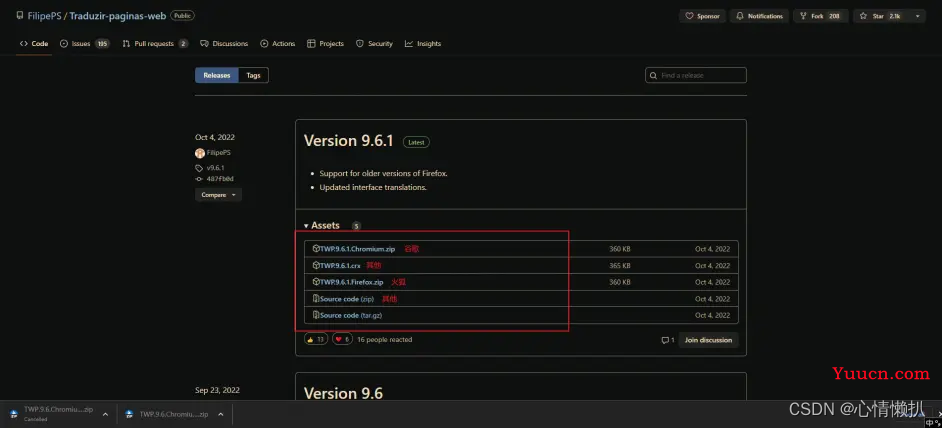
根据图示标注,下载跟你浏览器对应文件。
第二步:安装扩展
-
解压压缩包
-
打开浏览器的扩展管理模式
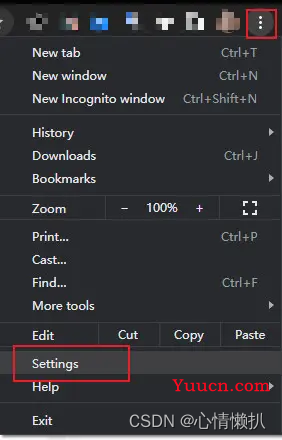
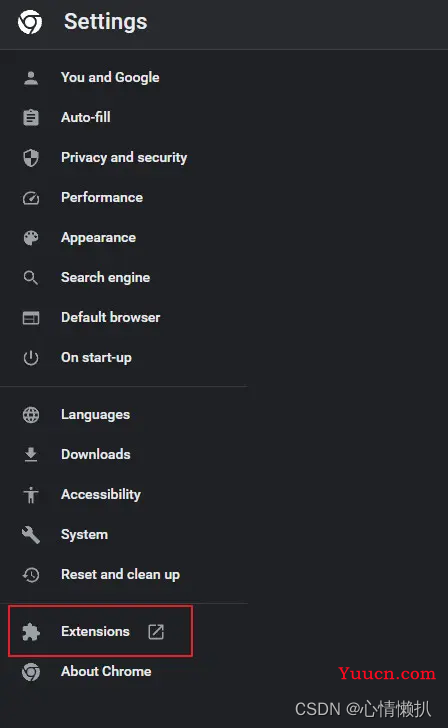

-
将解压后的文件夹拖入到上图页面进行安装
-
安装完成后会自动弹出设置界面
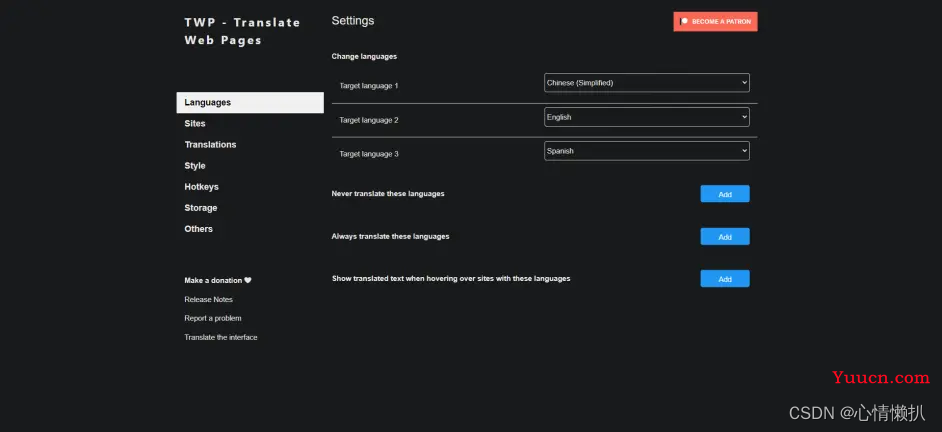
第三步:扩展设置
在文章开头我们说了,google已经关闭了国内的服务,由于该插件默认是翻译服务是google,所以我们这里要换一下翻译的服务。设置跟着红框内的设置。
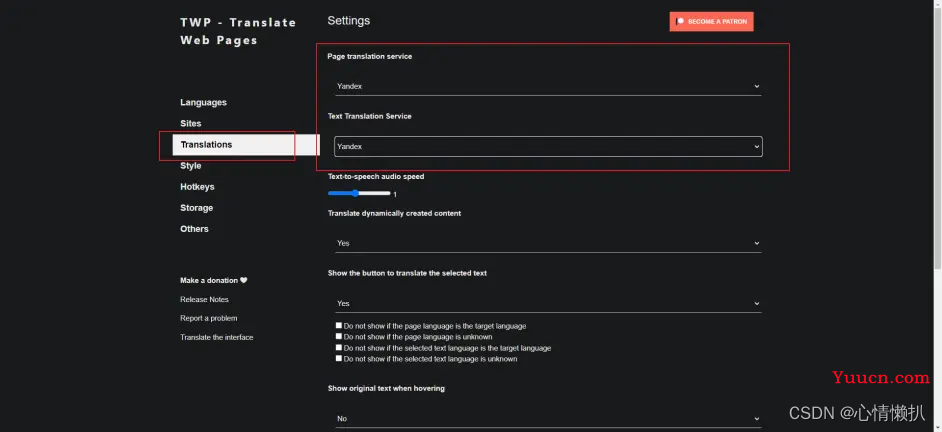
第四步:方便使用,固定快捷方式。
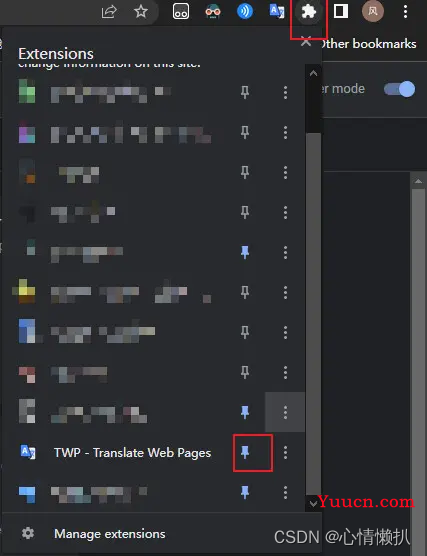
第五步使用:
这样每次点击右上角的图标就可以翻译了
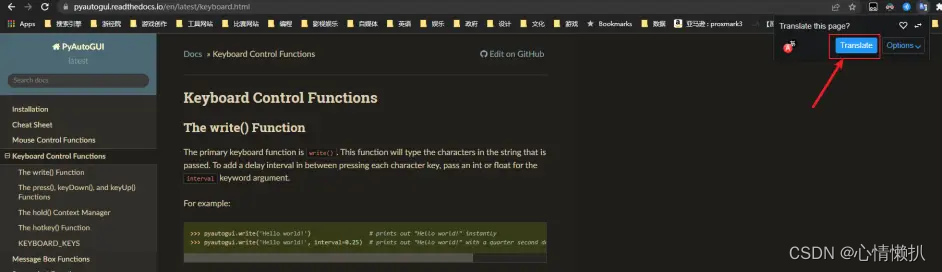
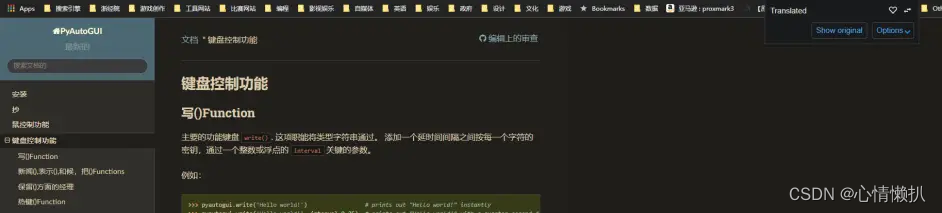
最后
如果觉得文章写得不错,方便关注我,为你分享更多有用的上网知识,一起交流学习。 我的b站账号:余风带你用编程玩游戏 https://space.bilibili.com/355037632